
Đặt, thay đổi hoặc xóa mật mã Thời gian sử dụng trên máy Mac
Bạn có thể sử dụng mật mã để ngăn chặn các thay đổi đối với các giới hạn Thời gian sử dụng mà bạn đã thiết lập cho chính mình hoặc một thành viên gia đình dưới 18 tuổi (độ tuổi thay đổi theo quốc gia hoặc vùng). Để thay đổi hoặc xóa mật mã, bạn cần nhập mật mã hiện tại.
Nếu bạn cần đặt lại mật mã, hãy xem bài viết Hỗ trợ của Apple Nếu bạn quên mật mã Thời gian sử dụng.
Trước khi bạn có thể đặt mật mã, bạn cần bật Thời gian sử dụng. Xem Tự thiết lập Thời gian sử dụng hoặc Thiết lập thời gian sử dụng cho trẻ em.
Mẹo: Bạn có thể muốn lưu trữ mật mã Thời gian sử dụng ở nơi an toàn trong trường hợp bạn quên mật mã đó, chẳng hạn như trong một ghi chú được khóa (xem Khóa ghi chú của bạn).
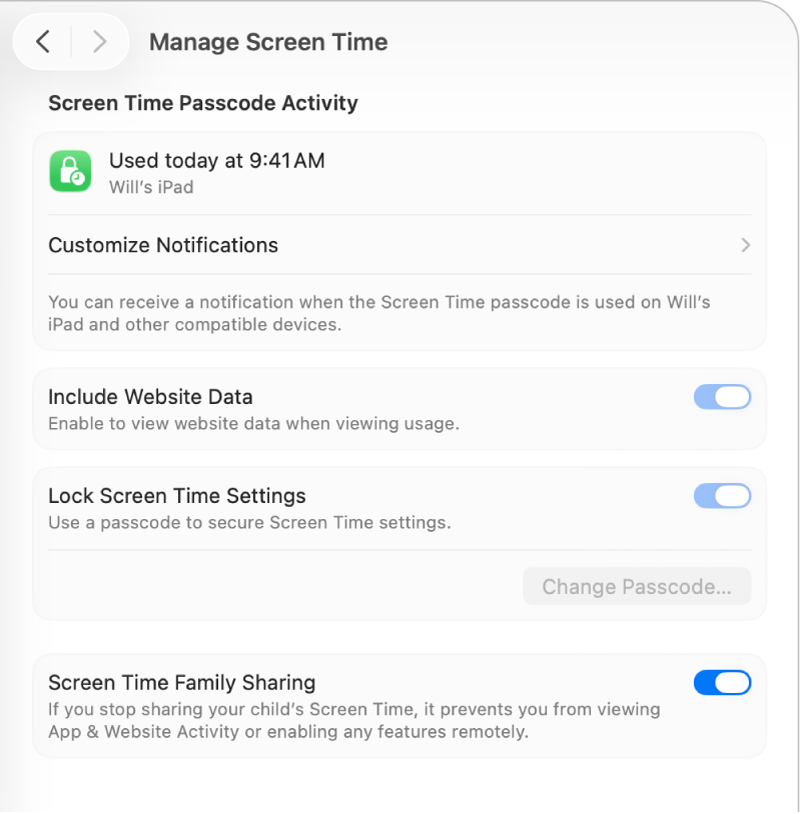
Đặt mật mã Thời gian sử dụng
Đi tới ứng dụng Cài đặt hệ thống
 trên máy Mac của bạn.
trên máy Mac của bạn.Bấm vào Thời gian sử dụng
 trong thanh bên. (Có thể bạn cần phải cuộn xuống).
trong thanh bên. (Có thể bạn cần phải cuộn xuống).Thực hiện một trong các tác vụ sau:
Thiết lập mật mã cho chính bạn: Cuộn xuống, sau đó bật Khóa cài đặt Thời gian sử dụng.
Thiết lập mật mã cho trẻ em: Bấm vào menu bật lên Thành viên gia đình, sau đó chọn một trẻ. Cuộn xuống, bấm vào Quản lý thời gian sử dụng, sau đó bật Khóa cài đặt Thời gian sử dụng.
Nếu bạn không thấy menu bật lên Thành viên gia đình, hãy đảm bảo bạn đã đăng nhập vào Tài khoản Apple và sử dụng Chia sẻ trong gia đình.
Nhập mật mã gồm bốn chữ số, sau đó nhập lại mật mã để xác minh.
Kiểm tra lần gần đây nhất mật mã Thời gian sử dụng được sử dụng
Nếu thiết lập mật mã Thời gian sử dụng cho trẻ em thì bạn cũng có thể kiểm tra xem mật mã được sử dụng lần gần đây nhất vào thời điểm nào và trên thiết bị nào.
Đi tới ứng dụng Cài đặt hệ thống
 trên máy Mac của bạn.
trên máy Mac của bạn.Bấm vào Thời gian sử dụng
 trong thanh bên. (Có thể bạn cần phải cuộn xuống).
trong thanh bên. (Có thể bạn cần phải cuộn xuống).Bấm vào menu bật lên Thành viên gia đình, sau đó chọn một trẻ.
Nếu bạn không thấy menu bật lên Thành viên gia đình, hãy đảm bảo bạn đã đăng nhập vào Tài khoản Apple và sử dụng Chia sẻ trong gia đình.
Cuộn xuống, bấm vào Quản lý thời gian sử dụng, sau đó đi tới Hoạt động mật mã của Thời gian sử dụng.
Ghi chú: Tùy chọn này chỉ xuất hiện khi trẻ đã sử dụng mật mã trên thiết bị có macOS 15.5, iOS 18.5, iPadOS 18.5 trở lên.
Để nhận được thông báo khi mật mã được sử dụng, hãy bấm vào Tùy chỉnh thông báo, sau đó bật Mật mã Thời gian sử dụng.
Thay đổi mật mã Thời gian sử dụng
Đi tới ứng dụng Cài đặt hệ thống
 trên máy Mac của bạn.
trên máy Mac của bạn.Bấm vào Thời gian sử dụng
 trong thanh bên. (Có thể bạn cần phải cuộn xuống).
trong thanh bên. (Có thể bạn cần phải cuộn xuống).Thực hiện một trong các tác vụ sau:
Thay đổi mật mã cho chính bạn: Cuộn xuống, sau đó bấm vào Thay đổi mật mã.
Thay đổi mật mã cho trẻ em: Bấm vào menu bật lên Thành viên gia đình, sau đó chọn một trẻ. Cuộn xuống, bấm Quản lý thời gian sử dụng, sau đó bấm vào Thay đổi mật mã.
Nếu bạn không thấy menu bật lên Thành viên gia đình, hãy đảm bảo bạn đã đăng nhập vào Tài khoản Apple và sử dụng Chia sẻ trong gia đình.
Nhập mật mã gồm bốn chữ số hiện tại (hoặc xác minh danh tính của bạn bằng mật khẩu hoặc Touch ID).
Nhập mật mã gồm bốn chữ số mới, sau đó nhập lại mật mã mới để xác minh.
Xóa mật mã Thời gian sử dụng
Nếu bạn không còn muốn yêu cầu mật mã Thời gian sử dụng nữa thì bạn có thể xóa mật mã đó.
Đi tới ứng dụng Cài đặt hệ thống
 trên máy Mac của bạn.
trên máy Mac của bạn.Bấm vào Thời gian sử dụng
 trong thanh bên. (Có thể bạn cần phải cuộn xuống).
trong thanh bên. (Có thể bạn cần phải cuộn xuống).Thực hiện một trong các tác vụ sau:
Xóa mật mã cho chính bạn: Cuộn xuống, sau đó tắt Khóa cài đặt Thời gian sử dụng.
Xóa mật mã cho trẻ em: Bấm vào menu bật lên Thành viên gia đình, sau đó chọn một trẻ. Cuộn xuống, bấm vào Quản lý thời gian sử dụng, sau đó tắt Khóa cài đặt Thời gian sử dụng.
Nếu bạn không thấy menu bật lên Thành viên gia đình, hãy đảm bảo bạn đã đăng nhập vào Tài khoản Apple và sử dụng Chia sẻ trong gia đình.
Nhập mật mã gồm bốn chữ số (hoặc xác minh danh tính của bạn bằng mật khẩu hoặc Touch ID).